Mimio Teach Windows Instrukcja Obsługi
Strona 44
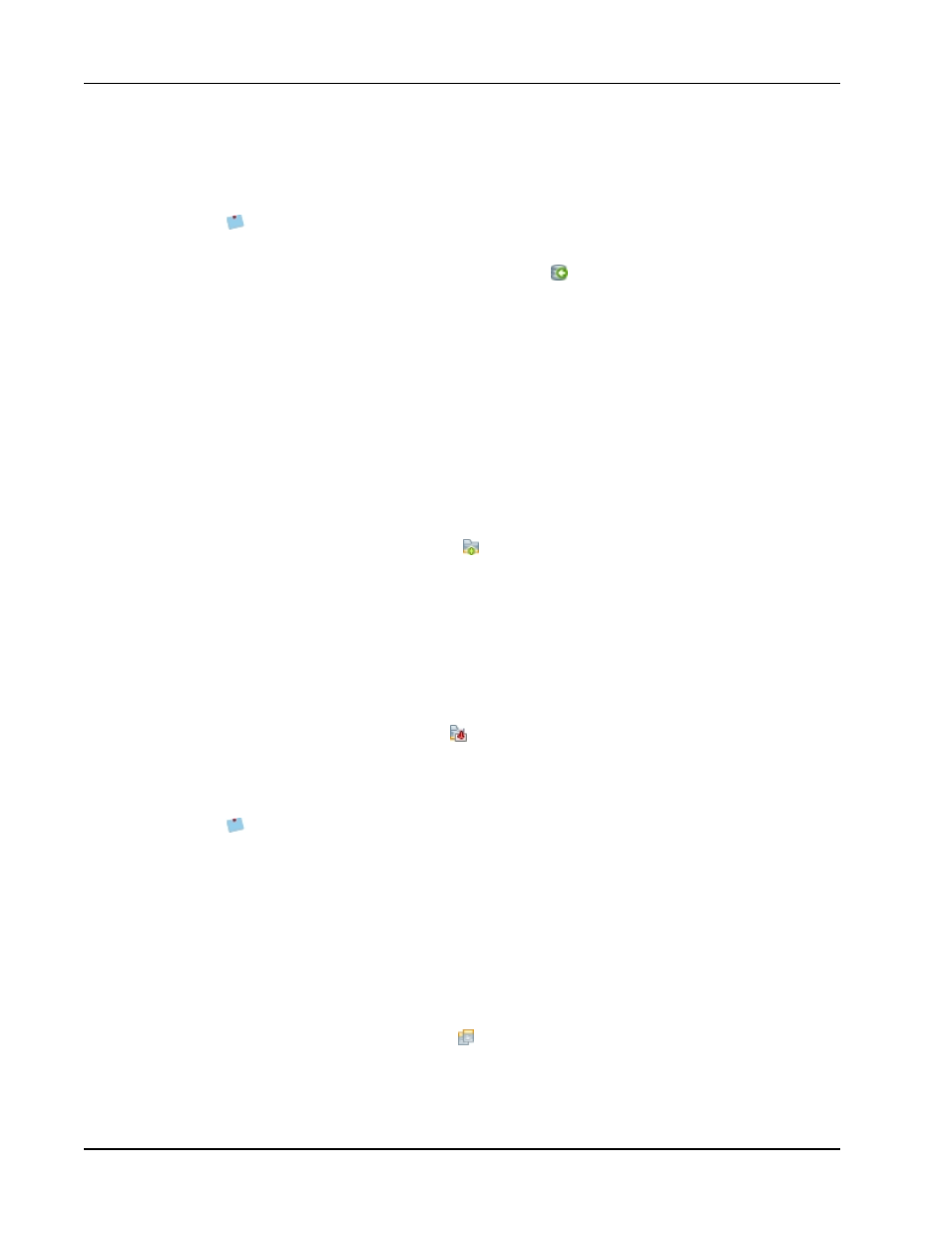
MimioStudio
Można także dodawać dokumenty programu Microsoft Word, Excel, PowerPoint i
dokumenty PDF doGaleria. Wszystkie importowane dokumenty są umieszczane w sekcji
Lekcje aplikacji MimioStudio Galeria.
MimioStudio nie obsługuje galerii sieciowych ani współdzielonych.
Importowanie folderu aplikacji Galeria z pliku aplikacji Galeria
1. Kliknij przycisk Import pakietu zawartości
.
2. W oknie dialogowym Otwórz wskaż i wybierz plik aplikacji Galeria do importu.
3. Kliknij polecenie Otwórz.
Zawartości plików aplikacji Galeria są dodawane do folderu Importowana zawartość
pakietu aplikacji Galeria MimioStudio.
4. Przejrzyj importowaną zawartość i wykonaj odpowiednie zmiany.
5. Aby przenieść zawartość do folderu aplikacji Galeria, kliknij prawym przyciskiem
myszy folder przeznaczony do przeniesienia, a następnie wybierz polecenie Instaluj.
Zawartość zostanie przeniesiona do folderu aplikacji Galeria.
Dodawanie nowego Galeria folderu aplikacji
1. Wybierz główny folder aplikacji Galeria lub podfolder aplikacji Galeria, aby dodać do
niego nowy folder.
2. Kliknij przycisk Nowy Folder
.
Zostanie wyświetlone okno dialogowe właściwości elementu Galerii.
3. W polu Nazwa wprowadź nazwę nowego pola.
4. (Opcjonalne) Wprowadź słowo kluczowe w polu Słowo kluczowe, aby nowy folder
mógł być wyszukiwany z ramki wyszukiwania Galeria.
5. Kliknij przycisk OK.
Dodawanie nowego elementu do folderu
1. Wybierz folder, aby dodać element.
2. Kliknij przycisk Wstaw plik
.
3. W oknie dialogowym Otwórz wskaż i wybierz plik do importu.
4. Kliknij polecenie Otwórz.
Elementy wstawia się w odpowiednim obszarze folderu aplikacji Galeria.
Nowy element można również dodać, wybierając jeden lub wiele elementów, a
następnie przeciągając je i upuszczając lub kopiując i wklejając do folderu aplikacji
Galeria.
Tworzenie szablonu z obrazu aplikacji Notatnik
1. Kliknij prawym przyciskiem myszy obraz i przeciągnij go do aplikacji Galeria.
Po kliknięciu prawym przyciskiem zostanie wyświetlone menu.
2. Wybierz, Wstaw jako szablon.
Kopiowanie istniejącego elementu aplikacji Galeria
1. Zaznacz element aplikacji Galeria, który chcesz kopiować.
2. Kliknij przycisk Kopiowanie,
.
3. Wybierz folder aplikacji Galeria, aby wstawić do niego nowy element.
30